Excel怎么做筛选
在Excel中进行筛选的方法包括:使用自动筛选功能、创建高级筛选、自定义筛选条件、利用Excel表格功能、使用条件格式进行筛选。 在这些方法中,自动筛选功能是最常用且最便捷的一种。通过自动筛选功能,用户可以轻松地筛选出所需的数据,进行更精细的分析和处理。
自动筛选功能的具体使用步骤如下:首先,选中包含数据的单元格区域,点击“数据”选项卡,选择“筛选”按钮。这时,选中的区域顶部会出现下拉箭头,点击这些箭头可以选择筛选条件,如文本内容、数字大小、日期范围等。通过选择合适的条件,可以快速筛选出符合要求的数据,从而提高工作效率。
一、使用自动筛选功能
自动筛选功能是Excel中最常用的数据筛选方法之一。通过这一功能,用户可以快速筛选出符合特定条件的数据,从而更高效地进行数据分析和处理。
1、启用自动筛选
要启用自动筛选功能,首先需要选中包含数据的单元格区域。然后,点击Excel顶部的“数据”选项卡,在工具栏中选择“筛选”按钮。这时,选中的数据区域顶部会出现下拉箭头,用户可以通过这些箭头选择筛选条件。
2、筛选文本内容
通过点击列标题旁边的下拉箭头,可以选择筛选文本内容。例如,用户可以选择只显示包含特定关键词的行,或者排除某些特定内容的行。这对于处理包含大量文本数据的表格特别有用。
二、创建高级筛选
Excel的高级筛选功能允许用户根据更复杂的条件进行数据筛选。相比自动筛选,高级筛选提供了更多的灵活性和控制权。
1、设置筛选条件区域
在使用高级筛选之前,用户需要设置一个筛选条件区域。这个区域包含一个标题行和一个或多个条件行。标题行必须与数据表中的标题相同,而条件行则包含具体的筛选条件。
2、应用高级筛选
设置好筛选条件区域后,点击“数据”选项卡中的“高级”按钮。在弹出的对话框中,选择数据区域和条件区域,然后点击“确定”按钮。Excel会根据指定的条件筛选出符合要求的数据。
三、自定义筛选条件
自定义筛选条件允许用户根据特定的需求进行数据筛选。这个功能提供了更多的选项,使用户可以更精确地控制筛选结果。
1、使用自定义筛选选项
在自动筛选的下拉菜单中,选择“自定义筛选”选项。用户可以在弹出的对话框中输入具体的筛选条件,如等于、大于、小于、包含等。通过组合不同的条件,用户可以实现更复杂的数据筛选。
2、保存和应用自定义筛选
自定义筛选条件可以保存下来,以便在需要时快速应用。这对于需要定期进行相同筛选操作的用户特别有用。保存筛选条件的方法包括使用Excel模板或宏。
四、利用Excel表格功能
Excel表格功能提供了更多的数据管理和分析工具,其中包括强大的筛选和排序选项。将数据转换为Excel表格,可以更方便地进行筛选操作。
1、创建Excel表格
要创建Excel表格,首先选中包含数据的单元格区域,然后点击“插入”选项卡,选择“表格”按钮。在弹出的对话框中确认数据范围并勾选“我的表包含标题”选项。这样,数据将被转换为Excel表格。
2、使用表格筛选功能
Excel表格自带筛选功能,用户可以通过点击表格标题行中的下拉箭头进行筛选。相比普通单元格区域,Excel表格提供了更多的筛选选项和更好的用户体验。
五、使用条件格式进行筛选
条件格式是Excel中另一种强大的数据筛选和显示工具。通过条件格式,用户可以根据特定条件对数据进行高亮显示,从而更容易识别和筛选出关键数据。
1、应用条件格式
要应用条件格式,首先选中包含数据的单元格区域,然后点击“开始”选项卡,选择“条件格式”按钮。在下拉菜单中选择合适的格式规则,如高亮显示大于某个值的单元格、根据文本内容进行格式化等。
2、结合条件格式进行筛选
应用条件格式后,可以结合筛选功能进一步筛选数据。例如,用户可以选择只显示高亮显示的单元格,或者根据条件格式的结果进行进一步的筛选。这使得数据分析更加直观和高效。
六、使用Excel宏进行自动化筛选
对于需要定期进行复杂筛选操作的用户,可以考虑使用Excel宏来自动化这些操作。Excel宏是一种自动化工具,通过录制和编写VBA代码,可以实现一系列的自动化操作,包括数据筛选。
1、录制宏
要录制宏,首先点击“开发工具”选项卡,选择“录制宏”按钮。在弹出的对话框中输入宏的名称和快捷键,然后点击“确定”开始录制。接下来进行筛选操作,Excel会自动记录这些操作。完成后点击“停止录制”按钮。
2、运行宏
录制宏后,可以通过快捷键或“开发工具”选项卡中的“宏”按钮来运行宏。这样,用户可以快速执行之前录制的筛选操作,从而节省时间和精力。
七、使用Power Query进行数据筛选
Power Query是Excel中的一个强大数据处理工具,适用于处理大型和复杂的数据集。通过Power Query,用户可以轻松地进行数据筛选、转换和合并。
1、导入数据到Power Query
要使用Power Query,首先需要将数据导入到Power Query编辑器中。点击“数据”选项卡,选择“从表格/范围”按钮。数据将被导入到Power Query编辑器,用户可以在这里进行数据处理和筛选。
2、应用筛选步骤
在Power Query编辑器中,用户可以通过点击列标题旁边的下拉箭头来应用筛选步骤。Power Query提供了丰富的筛选选项,如文本筛选、数字筛选、日期筛选等。应用筛选步骤后,数据将被动态更新,符合条件的数据将被保留。
八、使用Excel数据透视表进行筛选
数据透视表是Excel中另一种强大的数据分析工具。通过数据透视表,用户可以快速汇总、分析和筛选数据。
1、创建数据透视表
要创建数据透视表,首先选中包含数据的单元格区域,然后点击“插入”选项卡,选择“数据透视表”按钮。在弹出的对话框中选择数据源和数据透视表的位置,然后点击“确定”按钮。
2、使用数据透视表筛选功能
在数据透视表字段列表中,将感兴趣的字段拖动到行、列或值区域。数据透视表会自动汇总数据,并显示在表格中。用户可以通过点击数据透视表中的筛选按钮进行数据筛选,例如筛选特定的行或列数据。
九、使用Excel函数进行筛选
Excel提供了许多强大的函数,可以用于数据筛选。例如,用户可以使用FILTER函数来根据特定条件筛选数据。
1、使用FILTER函数
FILTER函数是Excel中一个强大的筛选工具。其基本语法为:FILTER(array, include, [if_empty])。其中array是要筛选的数据区域,include是筛选条件,if_empty是可选参数,用于指定当没有符合条件的数据时返回的值。
2、结合其他函数进行复杂筛选
用户可以将FILTER函数与其他函数结合使用,以实现更复杂的筛选。例如,可以将FILTER与IF函数结合,筛选出满足多重条件的数据。通过这种方式,用户可以灵活地控制筛选结果。
十、使用Excel数据验证进行筛选
数据验证是Excel中一个用于控制数据输入的工具。通过数据验证,用户可以创建下拉列表,从而简化数据筛选和输入过程。
1、设置数据验证规则
要设置数据验证规则,首先选中目标单元格区域,然后点击“数据”选项卡,选择“数据验证”按钮。在弹出的对话框中选择“允许”选项为“列表”,并在“来源”框中输入可选值。这样,目标单元格将显示下拉列表,用户可以从中选择数据。
2、利用数据验证进行筛选
通过设置数据验证规则,用户可以简化数据筛选和输入过程。例如,可以创建一个包含筛选条件的下拉列表,用户选择条件后,数据表格将自动显示符合条件的数据。这种方法特别适用于需要频繁筛选和输入数据的场景。
十一、使用Excel图表进行筛选
图表是数据可视化的重要工具,通过图表,用户可以直观地查看和筛选数据。Excel提供了丰富的图表类型,用户可以根据需要选择合适的图表类型进行数据筛选。
1、创建图表
要创建图表,首先选中包含数据的单元格区域,然后点击“插入”选项卡,选择合适的图表类型,例如柱状图、折线图、饼图等。Excel会自动生成图表,并显示在工作表中。
2、使用图表筛选功能
通过点击图表中的数据系列,可以选择筛选特定的数据。例如,用户可以点击柱状图中的某一柱子,图表将只显示与该柱子相关的数据。通过这种方式,用户可以直观地筛选和查看数据。
十二、使用Excel插件进行筛选
除了Excel自带的功能外,还有许多第三方插件可以帮助用户进行数据筛选。这些插件通常提供了更高级和专业的筛选工具,使数据处理更加高效。
1、安装和使用插件
要安装插件,可以在Excel的“插入”选项卡中选择“我的加载项”,然后搜索并安装合适的插件。安装完成后,插件会显示在Excel的工具栏中,用户可以点击插件按钮使用其功能。
2、选择合适的插件
市面上有许多Excel插件可供选择,用户可以根据具体需求选择合适的插件。例如,有些插件专门用于数据清洗和筛选,有些插件则提供了更高级的图表和可视化工具。通过选择合适的插件,用户可以大大提高数据处理的效率。
十三、优化Excel数据筛选效率
在实际工作中,数据量往往非常大,如何提高数据筛选的效率是一个重要问题。通过一些优化技巧,可以显著提高Excel数据筛选的速度和效率。
1、分区处理数据
对于非常大的数据集,可以考虑将数据分区处理。例如,可以将数据按时间、区域等维度分割成多个小数据集,然后分别进行筛选和处理。这样可以减小每次操作的数据量,提高筛选效率。
2、使用索引和匹配函数
对于复杂的数据筛选,可以考虑使用Excel的索引和匹配函数。例如,INDEX和MATCH函数可以用于快速查找和筛选数据。相比直接筛选,这种方法通常更高效。
十四、常见问题与解决方法
在使用Excel进行数据筛选时,可能会遇到一些常见问题。了解并掌握这些问题的解决方法,可以帮助用户更好地使用Excel进行数据筛选。
1、筛选结果不准确
有时用户可能会发现筛选结果不准确,这通常是由于筛选条件设置不正确或数据格式问题。解决方法包括检查并调整筛选条件,确保数据格式一致。
2、筛选速度慢
对于大数据集,筛选速度可能会非常慢。解决方法包括分区处理数据、使用索引和匹配函数、优化数据结构等。此外,可以考虑升级计算机硬件,提高Excel的运行速度。
十五、总结与建议
Excel提供了丰富的数据筛选功能,用户可以根据具体需求选择合适的方法进行数据筛选。通过掌握这些方法,可以大大提高数据处理的效率和准确性。
1、选择合适的方法
不同的方法适用于不同的场景,用户应根据具体需求选择合适的方法。例如,自动筛选适用于简单的筛选需求,高级筛选和自定义筛选适用于复杂的筛选需求,Power Query适用于大型和复杂的数据集。
2、不断学习和提高
Excel是一款功能强大的工具,用户应不断学习和提高自己的技能。通过学习和实践,用户可以掌握更多的Excel功能和技巧,从而更高效地进行数据处理和分析。
相关问答FAQs:
1. 如何在Excel中进行筛选操作?
答:要在Excel中进行筛选操作,您可以按照以下步骤进行操作:
在Excel中打开您要筛选的数据表格。
选中数据表格中的任意一个单元格。
在Excel的菜单栏上,找到“数据”选项卡,然后点击“筛选”按钮。
点击“筛选”按钮后,将会在每一列的标题栏上出现一个下拉箭头。
点击某一列的下拉箭头,可以选择您想要筛选的条件,比如“数字筛选”、“文本筛选”、“日期筛选”等。
根据您选择的条件,在相应的筛选选项中输入或选择相应的数值、文本或日期。
筛选后,Excel将会隐藏不符合条件的数据,只显示符合条件的数据。
2. 如何在Excel中进行多条件筛选?
答:若您想要在Excel中进行多条件筛选,您可以按照以下步骤进行操作:
在Excel中打开您要筛选的数据表格。
选中数据表格中的任意一个单元格。
在Excel的菜单栏上,找到“数据”选项卡,然后点击“筛选”按钮。
在每一列的标题栏上出现的下拉箭头中,选择“自定义筛选”选项。
在“自定义筛选”对话框中,您可以设置多个条件,比如“大于”、“小于”、“等于”等。
按照您设置的条件,输入或选择相应的数值、文本或日期。
筛选后,Excel将会隐藏不符合所有条件的数据,只显示符合所有条件的数据。
3. 如何在Excel中进行高级筛选?
答:要在Excel中进行高级筛选,您可以按照以下步骤进行操作:
在Excel中打开您要筛选的数据表格。
在Excel的菜单栏上,找到“数据”选项卡,然后点击“高级”按钮。
在“高级筛选”对话框中,选择您要筛选的数据的区域。
在“条件区域”中,选择您设置筛选条件的区域。
根据您设置的筛选条件,在相应的条件区域中输入或选择相应的数值、文本或日期。
根据您的需求,选择将筛选结果复制到其他位置或筛选结果在原有位置上显示。
点击“确定”按钮后,Excel将会根据您设置的条件进行高级筛选,只显示符合条件的数据。
文章包含AI辅助创作,作者:Edit1,如若转载,请注明出处:https://docs.pingcode.com/baike/3947241